在 Mac 上使用 QuickTime Player 录制屏幕你可以在 QuickTime Player App 中使用“截屏”来为电脑屏幕录制视频。你可以在 App 中打开录像,并将其保存到 Mac 上。
为我打开 QuickTime Player
在 Mac 上的 QuickTime Player App 中,选取“文件”>“新建录屏”以打开“截屏”并显示工具。
你可以点按“选项”控制所录制的内容,例如设定录屏的保存位置,或者在录屏中包含鼠标指针或点按。请参阅截屏或录制屏幕。
点按“录制”。若要停止录制,请点按菜单栏中的 。
根据所选录屏的保存位置,相应的 App 可能会打开。
另请参阅在 Mac 上使用 QuickTime Player 录制影片在 Mac 上使用 QuickTime Player 录制音频在 Mac 上的 QuickTime Player 中修剪影片或剪辑